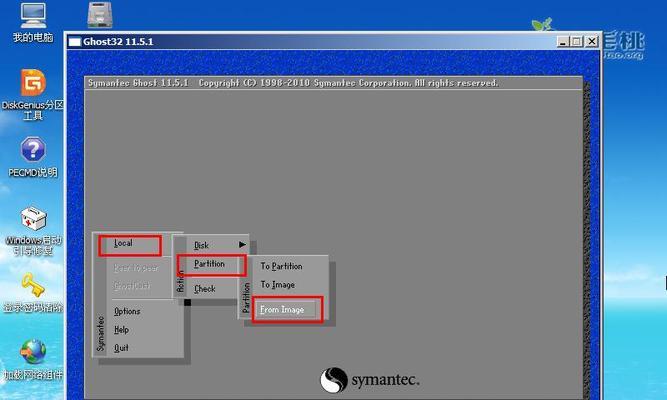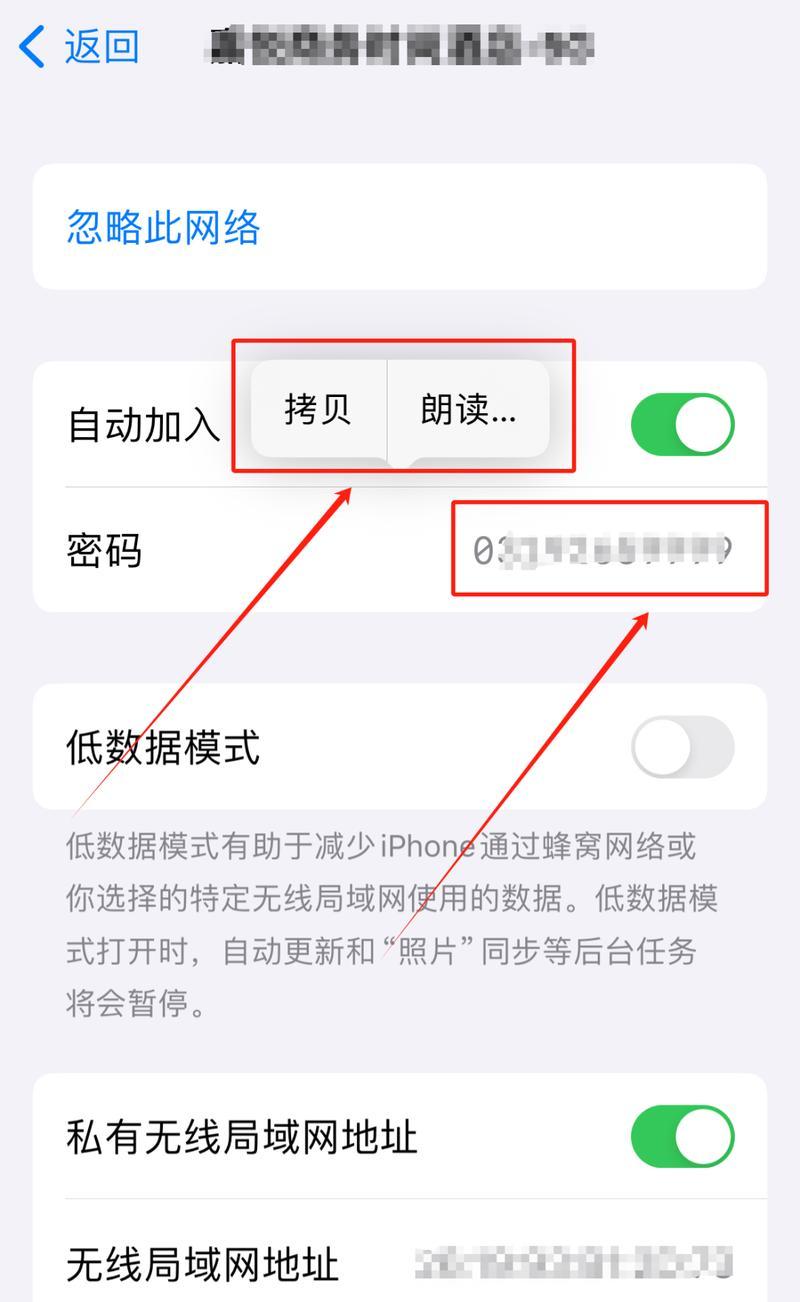随着时间的推移,MacBookAir的性能可能会下降,系统可能会出现各种问题。为了解决这些问题,重新安装系统是一个不错的选择。本文将详细介绍如何在MacBookAir上重新安装系统,让你的设备焕然一新。

1.为什么需要重新安装系统?
重新安装系统可以解决许多常见的问题,如卡顿、慢速运行、错误提示等。此外,重新安装系统还可以清除不必要的文件和垃圾,释放磁盘空间,并提供更好的性能和稳定性。

2.准备工作:备份重要数据
在重新安装系统之前,务必备份所有重要的文件和数据。可以使用TimeMachine或其他备份工具来进行备份,以免丢失任何重要信息。
3.下载macOS安装程序
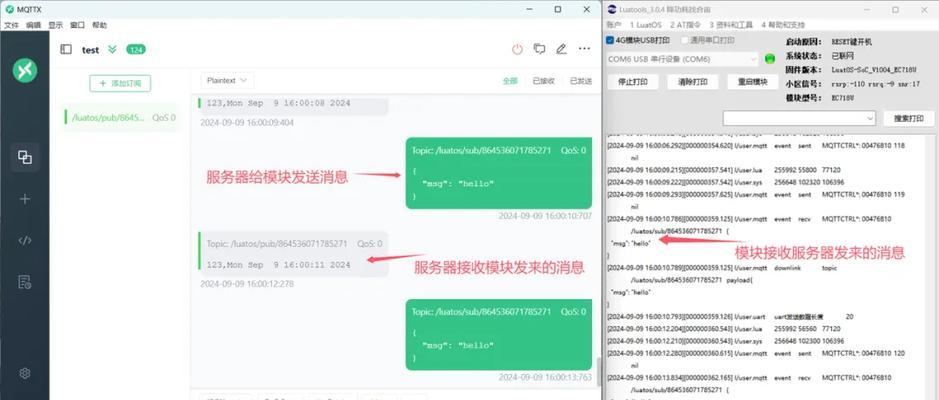
从AppStore上下载最新版本的macOS安装程序,确保你的MacBookAir上有足够的存储空间来保存下载文件。
4.制作启动盘
将下载的macOS安装程序制作成一个启动盘,这将使你能够在重新安装系统时使用它。可以使用DiskMakerX等工具进行制作。
5.重启并进入恢复模式
重启MacBookAir,并在开机时按住Command和R键,直到出现Apple图标和进度条。这将进入恢复模式,你可以在这里开始重新安装系统。
6.格式化磁盘
在恢复模式下,打开磁盘实用工具并选择磁盘实用工具。选择你的MacBookAir的硬盘,并点击“抹掉”选项。确保选择MacOS扩展(日志式)格式,并为磁盘命名。
7.安装macOS
关闭磁盘实用工具后,选择“重新安装macOS”选项,并按照提示进行操作。系统将从启动盘中加载,并开始安装过程。
8.配置新系统
一旦安装完成,MacBookAir将自动重启,并进入欢迎界面。按照屏幕上的指示进行配置,包括选择语言、Wi-Fi设置、登录AppleID等。
9.恢复备份数据
在配置完成后,可以选择从备份中恢复数据。如果你之前使用了TimeMachine备份,可以选择从TimeMachine备份恢复数据。
10.更新系统和应用程序
重新安装系统后,务必更新系统和应用程序到最新版本,以确保你的MacBookAir能够获得最新的安全性和功能性改进。
11.安装必要的软件
重新安装系统后,可能需要重新安装一些必要的软件和应用程序。确保只从官方和可信任的来源下载和安装软件,以避免恶意软件和病毒的风险。
12.优化系统设置
重新安装系统后,花一些时间优化系统设置,以获得更好的使用体验。可以调整显示设置、声音设置、电源管理等,根据个人偏好进行调整。
13.清理无用文件
重新安装系统后,可能会有一些旧文件和垃圾文件残留在硬盘上。使用清理工具如CleanMyMac等,清理掉这些无用文件,释放磁盘空间。
14.防止问题再次发生
重新安装系统后,为了避免类似的问题再次发生,建议定期进行系统更新、备份数据、清理垃圾文件等维护操作。
15.享受全新的MacBookAir
通过重新安装系统,你的MacBookAir将焕然一新,性能得到提升,问题得到解决。现在,你可以享受全新的MacBookAir带来的顺畅体验和高效工作了。
重新安装系统是恢复MacBookAir性能和解决问题的有效方法。通过备份数据、制作启动盘、进入恢复模式等步骤,你可以轻松地重新安装系统。记得在重新安装后更新系统和应用程序,并进行必要的设置和清理操作。重新安装系统后,你的MacBookAir将焕然一新,为你带来更好的使用体验。
标签: #????????